怎样在Authorware中绘制长方形
1、打开Authorware,进入它的工作界面;

2、将显示图标拉到右边的流程线上,因为现在图标里面没有内容,可以看到显示图标是灰色的;

3、双击一下显示图标,打开演示窗口和工具;

4、在工具中找到并点击一下矩形;

5、按住鼠标左键不放,在演示窗口的空白处拖动,画出一个长方形;
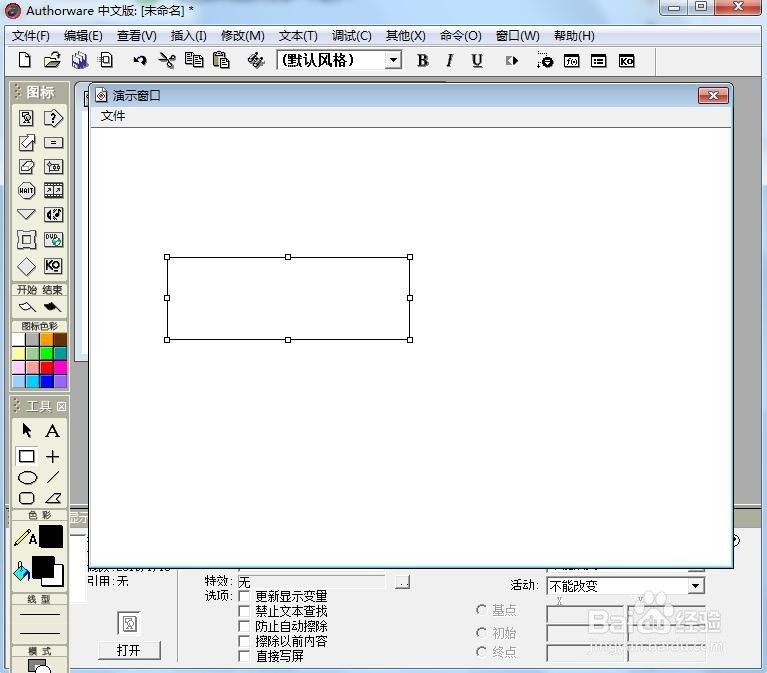
6、在色彩中点描边色,将颜色选为红色,就可以将长方形的边框色改变成红色;
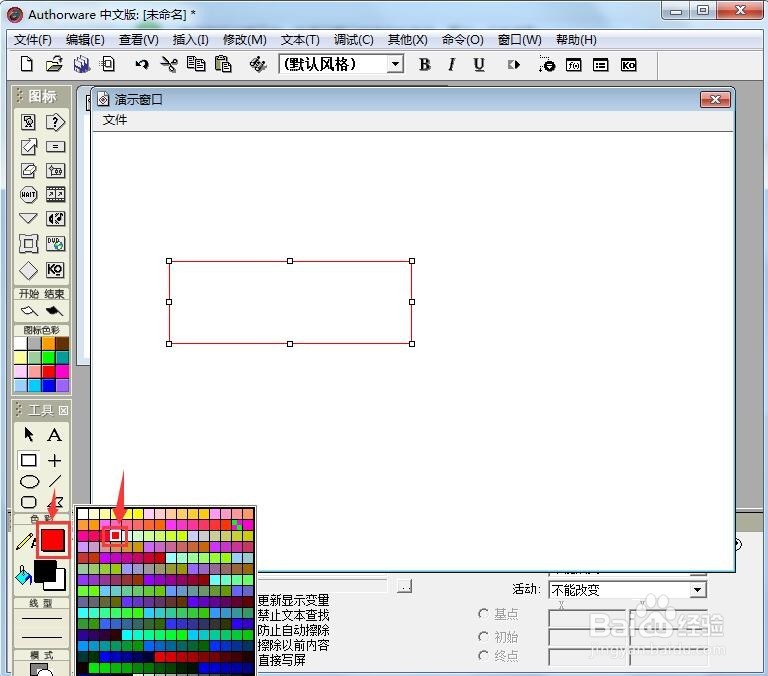
7、在色彩中点填充色,将颜色定义为红色,就可以将长方形填充为红色;

8、我们还可以将鼠标放在句柄上,向外拖动鼠标,将长方形变大;
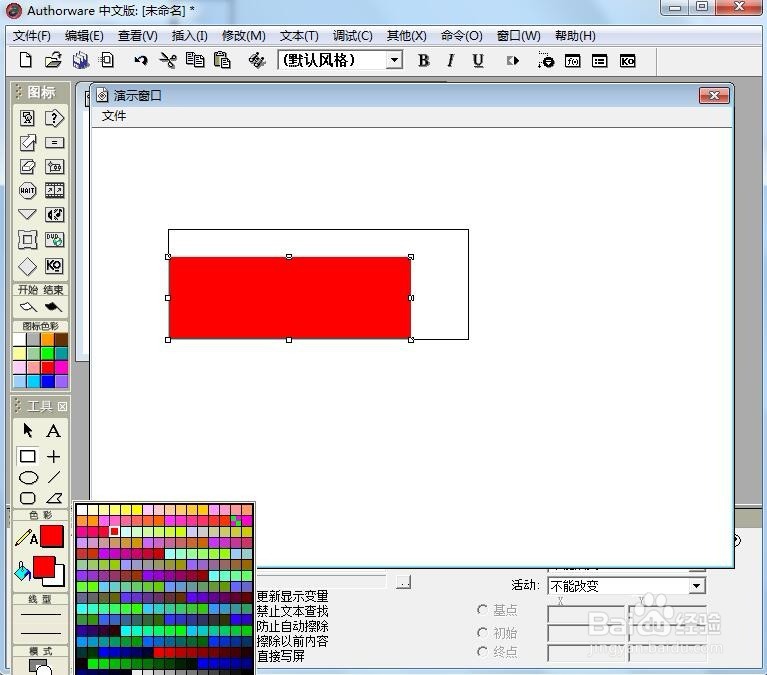
9、还可以将鼠标放在句柄上,向内拖动鼠标,将长方形变小。
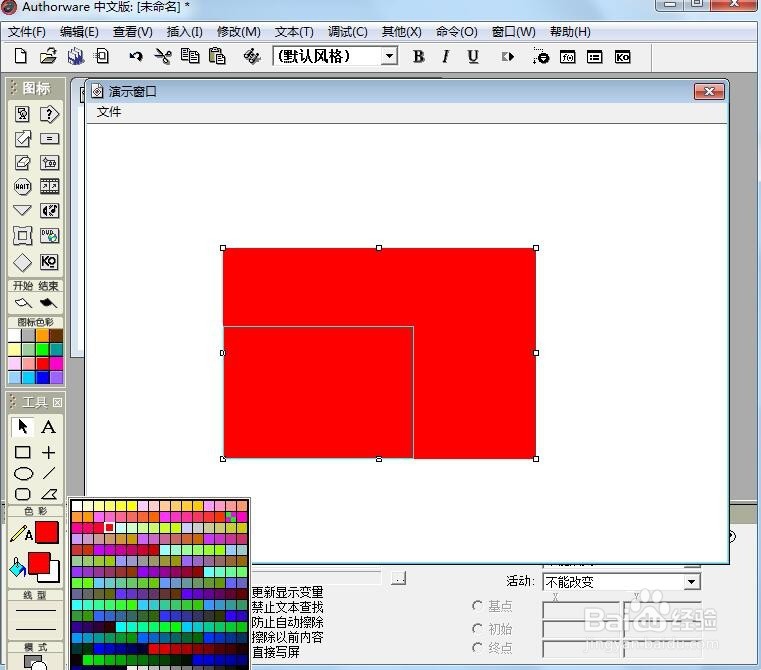
声明:本网站引用、摘录或转载内容仅供网站访问者交流或参考,不代表本站立场,如存在版权或非法内容,请联系站长删除,联系邮箱:site.kefu@qq.com。
阅读量:192
阅读量:59
阅读量:36
阅读量:53
阅读量:45